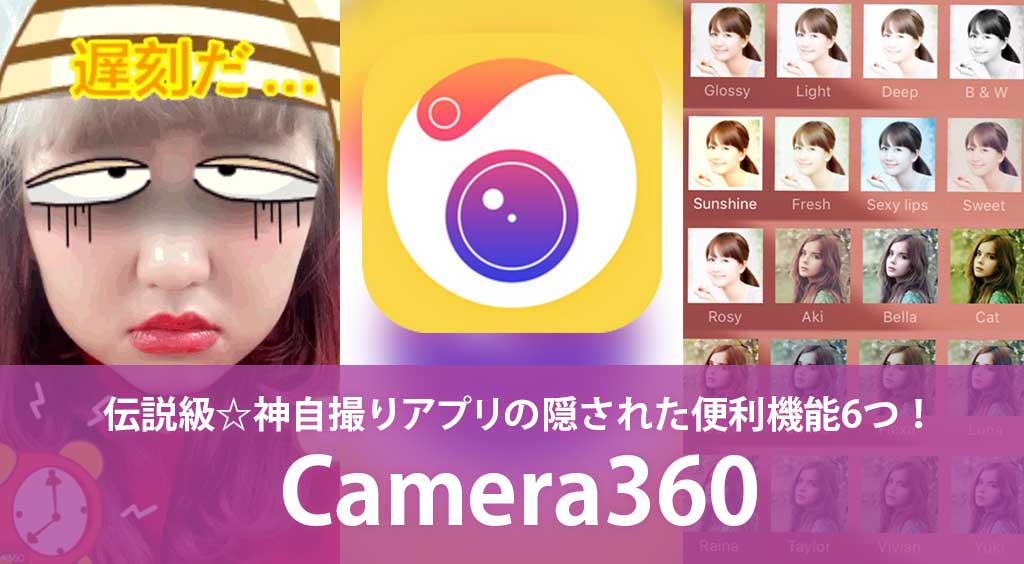
伝説級☆神自撮りアプリCamera360の隠された便利機能6つ! :PR
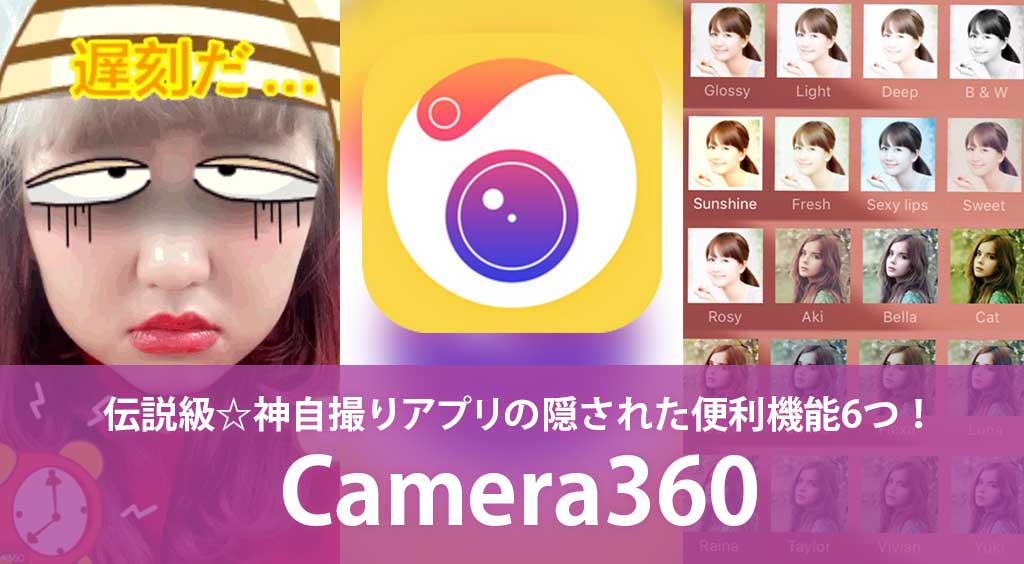
自撮り女子には欠かせないアプリCamera360ですが、写真をキレイに撮影できるだけでなく、クラウドに保存できたり、無音カメラにできたりすることを知っていましたか?
その他にもまだまだある便利な機能の使い方をまとめました☆
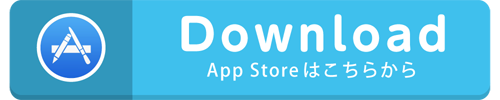
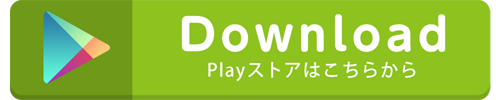
Contents[OPEN]
とにかく盛れるフィルターしかない自撮りモード
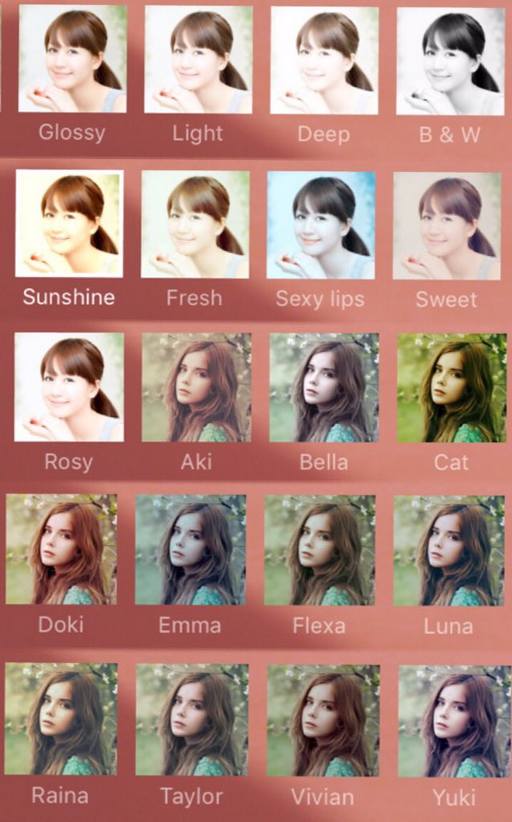
全20種類の自撮りフィルターが、すごく盛れるんです…
この中でも特にオススメな“Rosy”のフィルターを使ってみました!!

どうでしょう!ガサガサの乾燥肌が、こんなうるつやになりました(`;ω;´)☆ しかも加工した感じがあまりなく、すごく自然です!
顔面加工でさらに3倍盛れる!
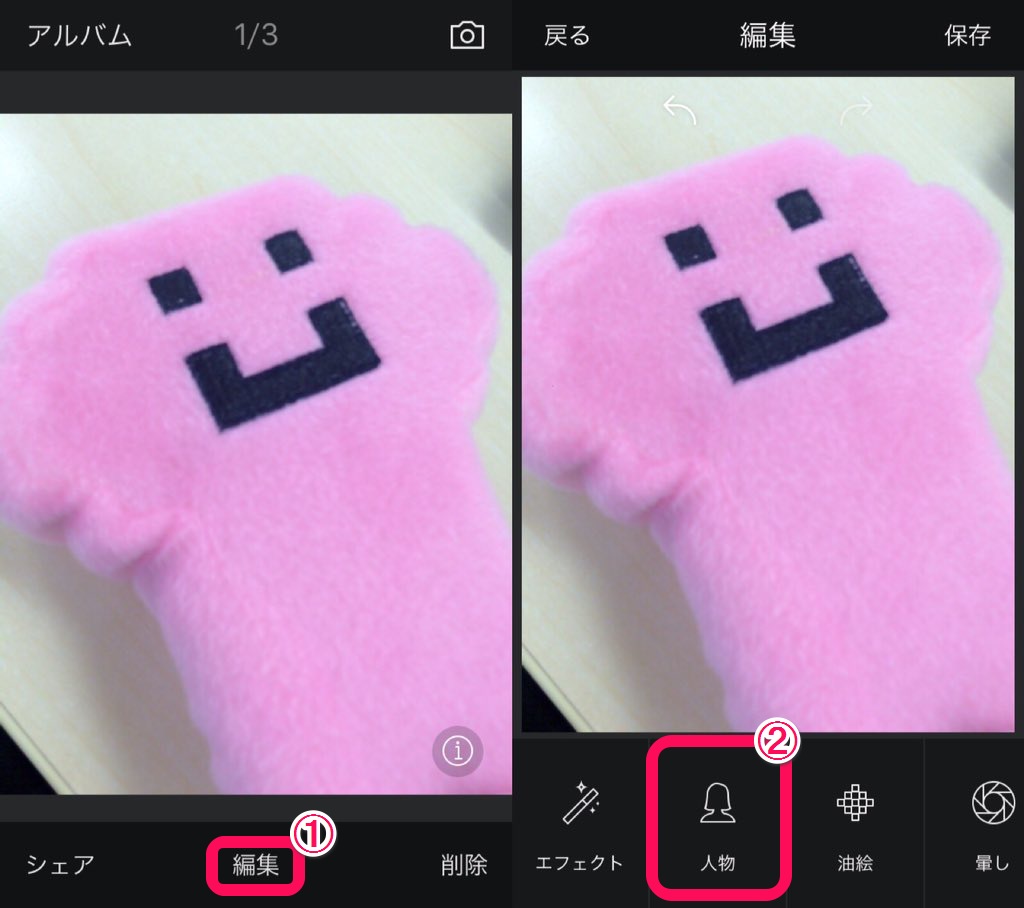
まず、編集したい写真を選択し、編集ツールから“人物”を選択すると顔の加工ツールが現れます!
ツールはこちら↓↓
- ワンタッチ補正
- フィルタ
- 美肌
- 美白
- ニキビ
- スリム(輪郭)
- 拡大(目)
- 明るく(目)
- 涙袋
- 鼻
なんと10種類もあるんです☆なんでもできちゃいますよね(`;ω;´) この世からブスが消える日がついに来たかもしれません…
早速これらの機能を使ってみた結果…

これ誰!ほんと、マジ感謝!
ありがとうCamera360!
鼻筋や目の大きさなど、並べてみると全然ちがいます(`;ω;´) あ~整形してぇ~!
何でもお洒落になっちゃう機能満載♪
編集機能は“人物”以外にもにもたくさんあります(`;ω;´)
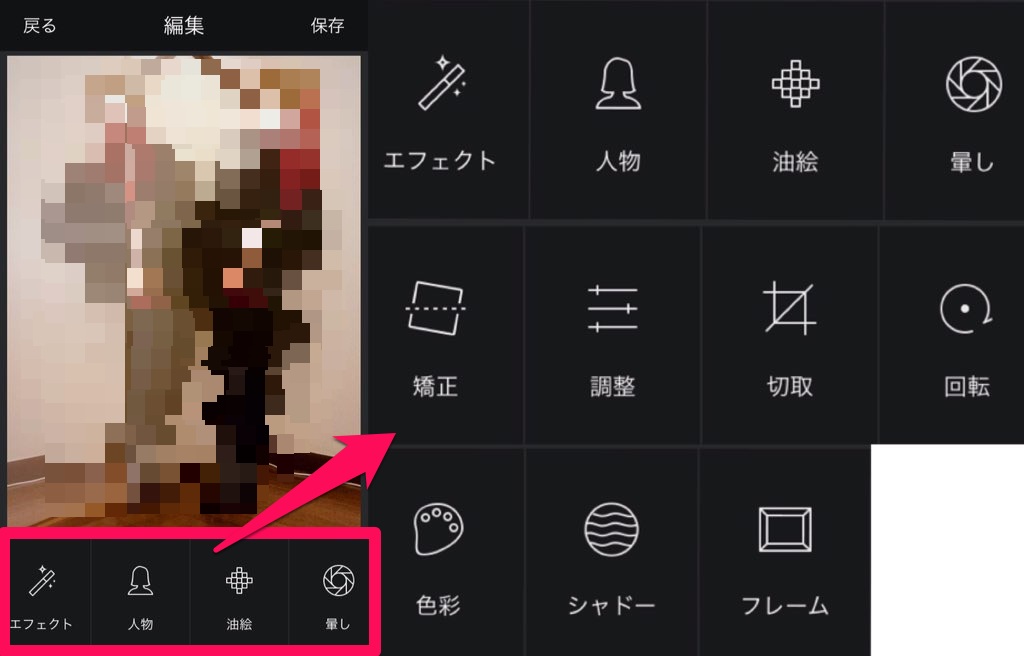
これらの機能を駆使して、写真のオシャレ加工に挑戦してみました!
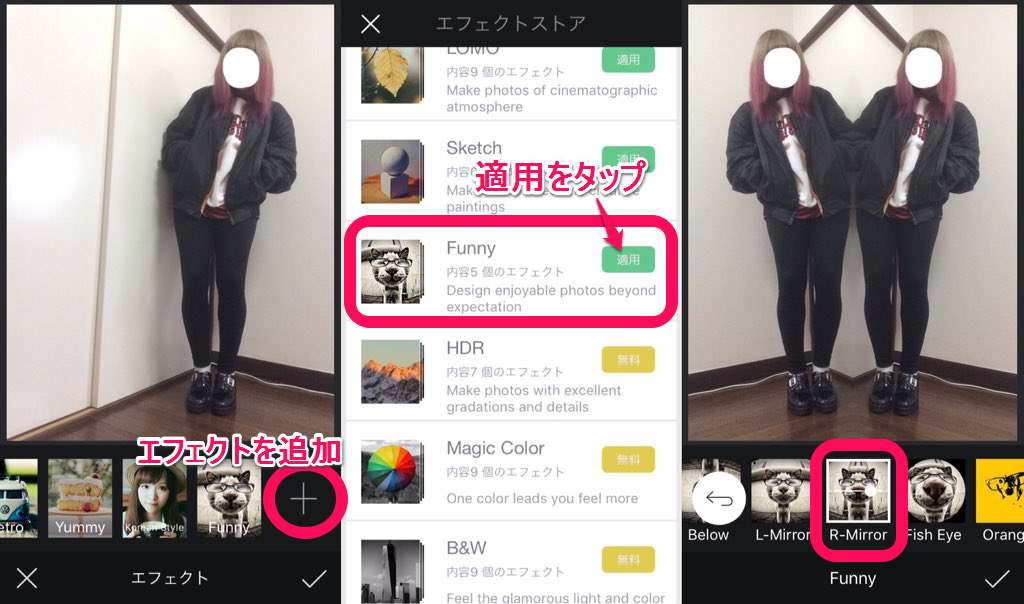
超絶毛玉レギンス&BBA作業着ジャンパーコーデの写真を使います☆(キャハッ)
まずはフィルターの“FUNNY”を追加し、“R-Mirror”を選択しました。
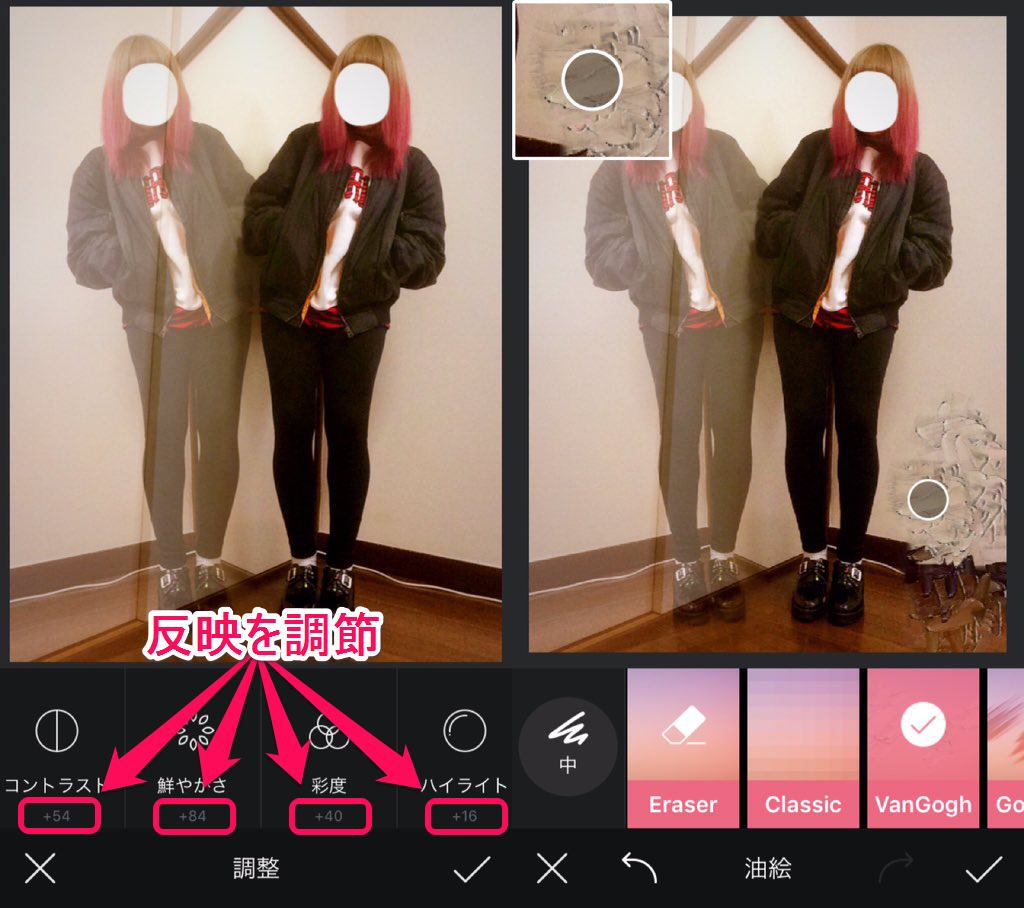
さらにフィルターの透明度を調節し、編集ツールの“調整”をからコントラストや彩度などを調節して、部屋の汚い部分を“油絵”でかくしましたww
そして完成したものがこちらです♪
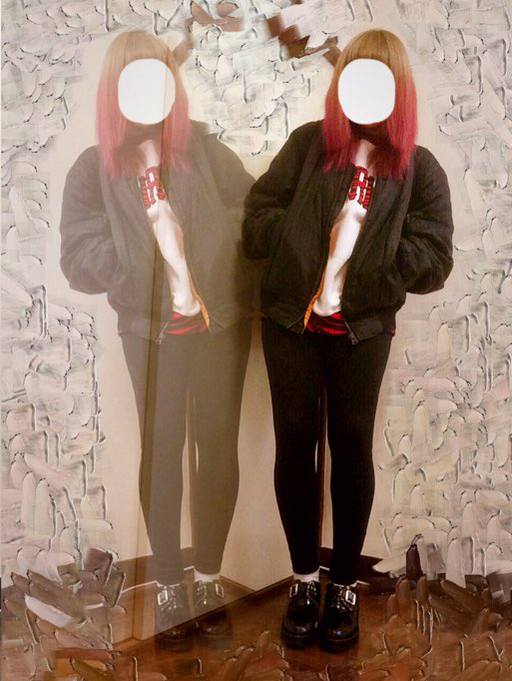
なんということでしょう!作業着屋さんで買った1500円のジャンパーがラフォーレで買った2万円のアウターになりました!!(なってはない)油絵加工はお洒落にモザイクがかけられて便利です(≧∇≦)
無音カメラでどこでも自撮り♪
どんなところでだって自撮りがしてぇ!そんなあなた!なんとCamera360は無音カメラにもなるんです! カメラを立ち上げたら、右下の「・・・」をタップし、一番右の無音マークをタップしてみましょう。
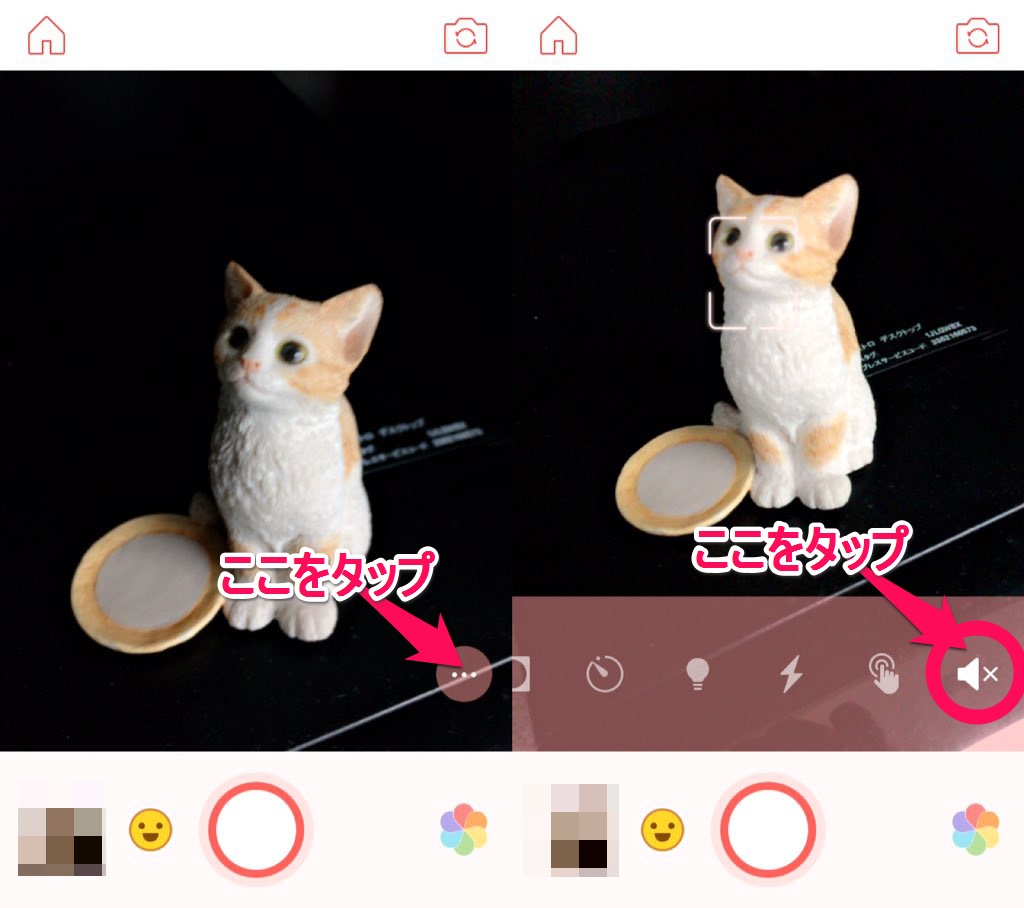
その他にも、ここからタイマー撮影・夜間撮影モード・タッチ撮影などの便利な機能が使えます☆
「風景カメラ」でちょっと変わったフレームにチャレンジ☆
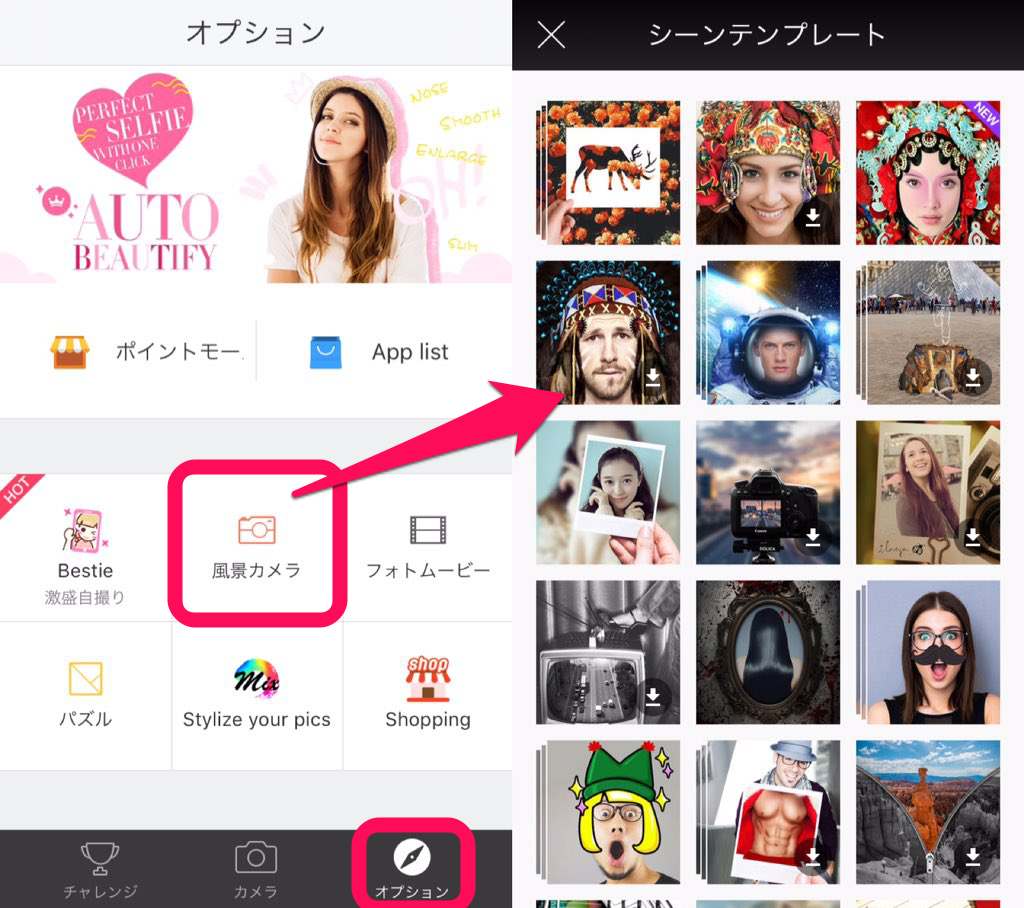
ホームの“オプション”から、“風景カメラ”を選択すると、変わったフレームを使って撮影することができますよ~!
おしゃれなものから、おもしろいものまで種類豊富です☆